Shopify koppelen aan GoedGepickt - handmatig
In deze handleiding leggen we uit hoe je handmatig een koppeling opzet tussen Shopify & GoedGepickt.
Features
De koppeling zorgt ervoor dat je bestellingen automatisch worden geïmporteerd, zonder dat je er handmatig iets voor hoeft te doen. We zorgen daarbij ook dat je voorraad altijd up to date blijft. Dit wordt automatisch bijgewerkt naar alle verkoopplatformen. Verkoop je iets in een andere webshop? Dan werken we direct de voorraad bij Shopify bij, zodat je geen producten verkoopt die je niet op voorraad hebt. Voor de zekerheid synchroniseren we ’s nachts nogmaals de voorraad, zodat we zeker weten dat alles overeenkomt.
Voordat je begint, check:
- Zorg dat alle producten (& variaties!) een unieke SKU-code hebben. Zonder (unieke) SKU-code wordt het product niet geïmporteerd.
- Productvoorraad van de hoofdlocatie wordt geïmporteerd in GoedGepickt en dat is ook de locatie welke wordt bijgewerkt. De overige locaties wordt niets mee gedaan.
Maak je gebruik van Shopify pakket Basic dan blijven de verzendgegevens bij een bestelling in GoedGepickt leeg.
Gegevens uit Shopify
Allereerst dienen we de gegevens uit Shopify te halen, om de koppeling met GoedGepickt op te starten. Volg hieronder de stappen. Pas na stap 6 navigeer je terug naar GoedGepickt.
Stap 1: Klik in het menu op Apps. Klik vervolgens in de pop-up onderaan op het tandwiel Apps en verkoopkanaal-instellingen.
Stap 2: Klik op apps ontwikkelen en in het volgende scherm vervolgens op de groene knop De ontwikkeling van gepersonaliseerde apps toestaan. Vervolgens klik je in het volgende scherm nogmaals op de groene knop.

Stap 3: Klik op de knop Een app maken. Vul in de pop-up bij App-naam GoedGepickt in en klik op App maken. Vervolgens verschijnt er een scherm waarin je de app een naam kunt geven en de app ontwikkelaar kunt selecteren.

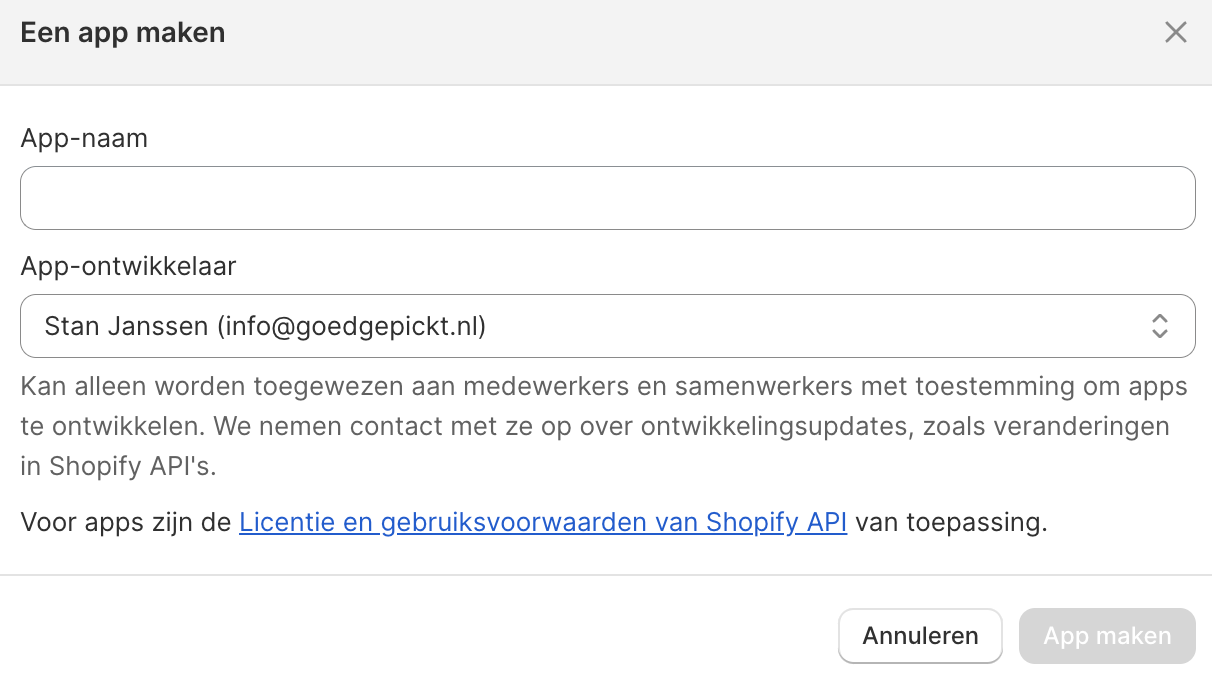
Stap 4: Klik in het overzicht op het tabblad API-inloggegevens, hier staan de API sleutel en de geheime sleutel.
Stap 5: Daarnaast dien je in dit scherm ook een toegangstoken te creëren. Klik hiervoor op Beheerders-API-scopes configureren. Vink in het volgende scherm alle checkboxes aan en klik vervolgens op Opslaan. Klik vervolgens op de groene knop App installeren en in de pop-up weer op Installeren.
Stap 6: Hierna heb je de mogelijkheid om de token te onthullen. LET OP, dit kan echt maar 1 keer!
Gebruik nu de verzamelde gegevens zoals staat beschreven onder het kopje Koppelen in GoedGepickt.
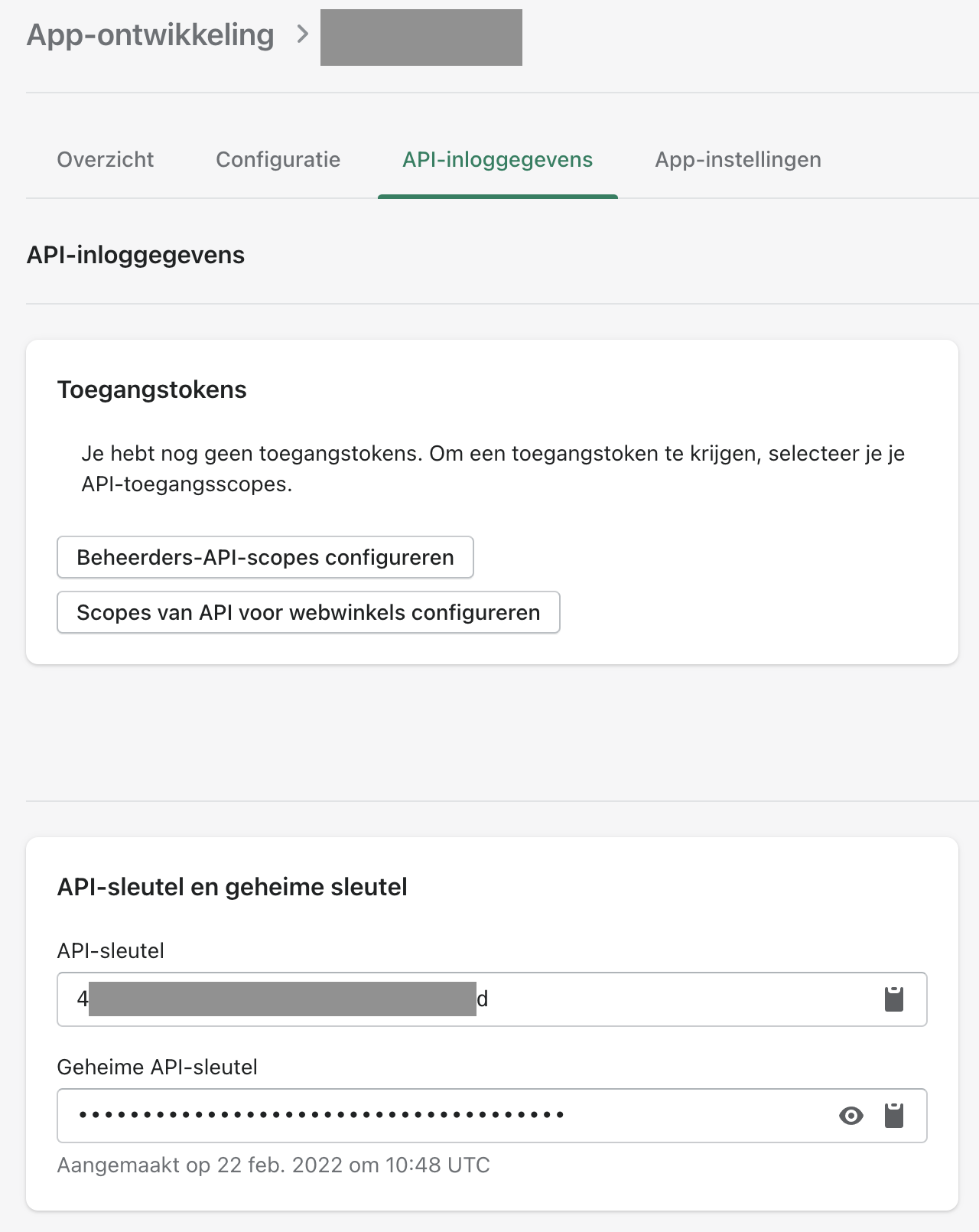
Koppelen in GoedGepickt
Via GoedGepickt -> Instellingen -> Webshops -> Toevoegen voeg je een nieuwe webshop toe. Selecteer Shopify en vul de gegevens die je in Shopify hebt aangemaakt op de volgende manier in:
Benaming veld GoedGepickt | Benaming veld Shopify (NL/EN) |
API sleutel | API sleutel (API key) |
API wachtwoord | Toegangstoken beheerders API (Admin API acces token) (begint met shpaa_) |
Gedeeld geheim | Geheime API sleutel (API secret key) (begint met shpss_) |
Ontwikkel url | Account url: https://''jouw account naam''.myshopify.com/ (zonder admin aan eind van url) |
De ontwikkel url kun je na het invullen van je Webshop URL automatisch laten ophalen door GoedGepickt. Zodra je een juiste Webshop URL hebt ingevuld, zie je de volgende knop naast Ontwikkel URL verschijnen:

Wanneer je op Automatisch ophalen drukt, verschijnt je ontwikkel URL automatisch in het invulveld.
Je kunt de ontwikkel URL zelf het makkelijkst vinden door in de adresbalk van je webbrowser te kijken, zoals in het oranje blok in het voorbeeld hieronder (zonder /admin):
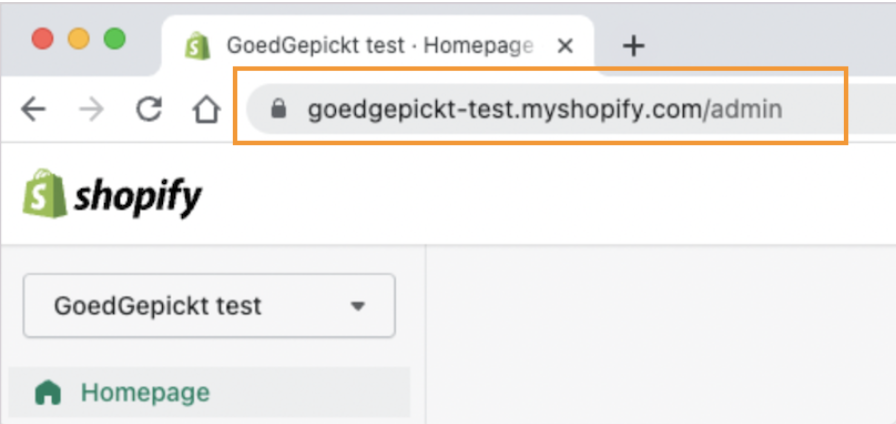
Afronden
Loop de overige stappen door. Na het afronden worden de producten op de achtergrond direct geïmporteerd vanuit Shopify in GoedGepickt. Succes!
Vragen?
Nu weet je hoe je Shopify koppelt aan GoedGepickt. Zijn er toch nog onduidelijkheden, heb je andere vragen of ideeën? Neem dan contact met ons op, wij helpen je graag!